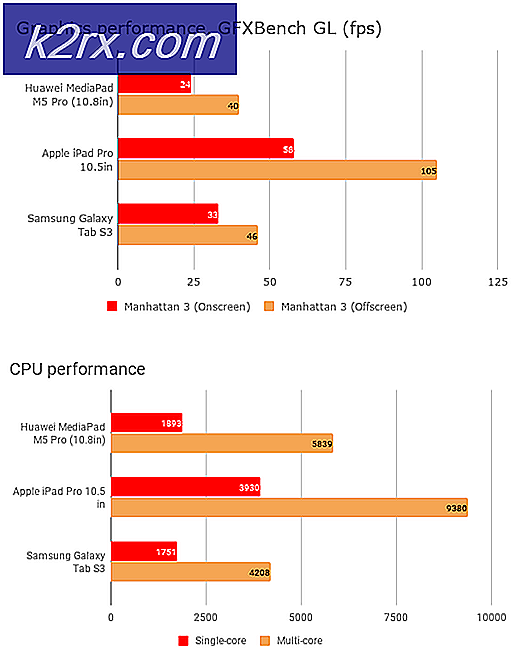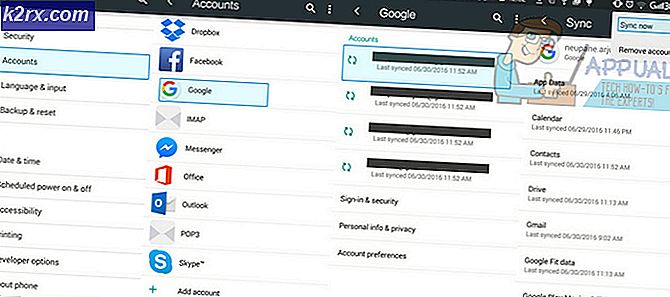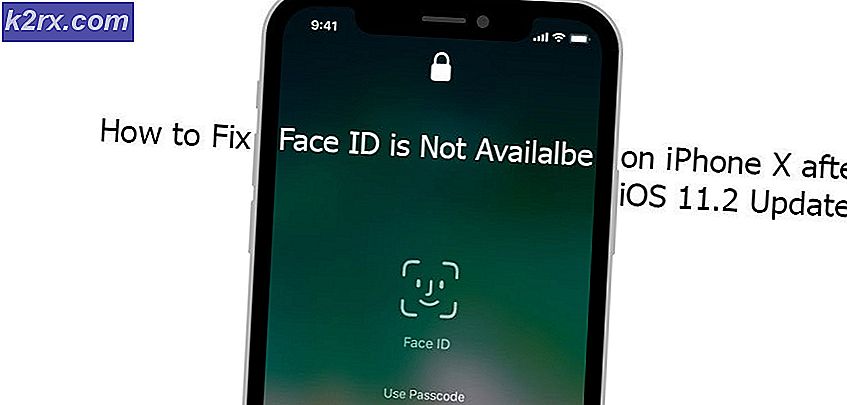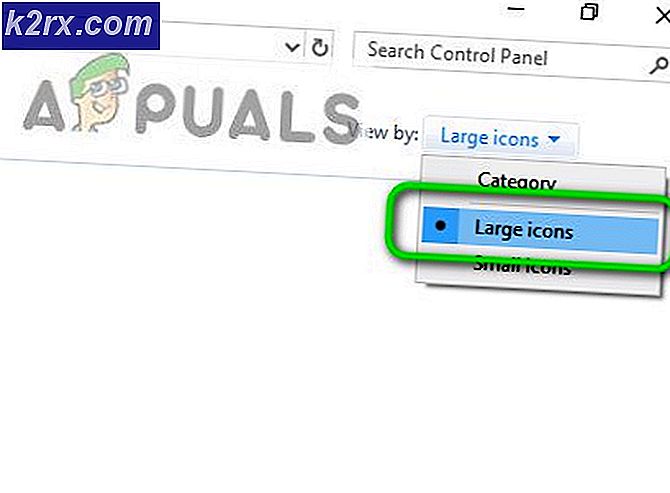Fix: Musik stopper afspilning, når skærmen slukker på overfladen
En fejl, som hver eneste generation af Microsoft Surface Tablet har haft og fortsat har, en fejl, som Surface-brugere konstant har klaget over, er, at tabletten pauser afspilningen af ethvert medie (musik eller video), når skærmen slukker efter at være i tomgang, eller når brugeren trykker på tænd / sluk-knappen og slukker for skærmen, som sætter den i dvaletilstand, pauser medierne og andre aktiviteter. Betydningen, aktiviteterne genoptages, når det er ude af søvn.
Microsoft har ikke taget fat på dette presserende problem lige siden den første Microsoft Surface-tablet blev sat på butikshylder, men dette problem kan heldigvis fastsættes på brugerens ende. Hvis du vil sikre dig, at din Overflade ikke stopper med at afspille musik (eller video), når skærmen slukker, er følgende de to mest effektive metoder, du kan bruge til at gøre det:
Metode 1: Slå Sluk
Da musikafspilningen stopper, når overfladen går i seng, slår helt af og gør det sådan, at tabletten ikke går i seng, vil det i hvert fald helt sikkert løse problemet for dig. Sådan slår du slumret af:
Tryk på Windows Logo- tasten + X for at hente menuen Kontekst. Tryk på Power Options i Power User-menuen.
Tryk på alternativet Skift planindstillinger placeret til højre for strømplanen, som din overflade bruger.
PRO TIP: Hvis problemet er med din computer eller en bærbar computer / notesbog, skal du prøve at bruge Reimage Plus-softwaren, som kan scanne lagrene og udskifte korrupte og manglende filer. Dette virker i de fleste tilfælde, hvor problemet er opstået på grund af systemkorruption. Du kan downloade Reimage Plus ved at klikke herÅbn begge drop down-menuerne foran funktionen Sæt computeren til at sove (for batteri og plugget i henholdsvis, og sæt dem begge til Aldrig .
Ovennævnte trin vil gøre det, så din Overflade aldrig går i seng, og de følgende trin vil gøre det, så skærmen på din Overflade slukker, men enheden sover ikke efter en vis tid, for ikke at kompromittere enhedens batteri liv:
Gentag trin 1-3 ovenfor.
Tryk på Ændre avancerede strømindstillinger . Udvid skærmens afsnit i strømindstillingerne
Indstil skærmmenuen til den ønskede mængde (den anbefalede tid er 1 minut).
Så næste gang du vil sikre dig, at overfladen ikke stopper med at afspille din musik, når skærmen slukkes, skal du blot vente på den tid, du har indstillet til, at skærmen skal slukke i stedet for at trykke på tænd / sluk-knappen. Takket være ovenstående trin vil det medføre, at overfladens skærm slukker, men tabletten går ikke i dvaletilstand.
Metode 2: Lås din tablet i stedet for at sætte den i seng
Låsning af din Microsoft Surface er et glimrende alternativ til at sætte det i seng. Mens musik og videoafspilning er programmeret til at stoppe, når en overflade går i seng, er de ikke programmeret til at sove, når tabletten er låst. For at låse din Microsoft Surface skal du:
Åbn startmenuen .
Tryk på dit kontobillede i øverste venstre hjørne af startmenuen .
Vælg Lås.
PRO TIP: Hvis problemet er med din computer eller en bærbar computer / notesbog, skal du prøve at bruge Reimage Plus-softwaren, som kan scanne lagrene og udskifte korrupte og manglende filer. Dette virker i de fleste tilfælde, hvor problemet er opstået på grund af systemkorruption. Du kan downloade Reimage Plus ved at klikke her